
Dominando a Transparência no PowerPoint: Uma Imersão na Criação de Formas Transparentes
No reino do design de apresentações, o diabo está muitas vezes nos detalhes. Mudanças sutis, como ajustar a transparência de uma forma, podem transformar um slide de mundano para hipnotizante. O PowerPoint, o software de apresentação principal da Microsoft, oferece uma infinidade de ferramentas para alcançar isso. Vamos nos aprofundar na arte e ciência de tornar formas transparentes no PowerPoint e explorar algumas técnicas avançadas para elevar suas apresentações.
1. O Poder da Transparência no Design
Antes de mergulhar no como fazer, é essencial entender o porquê. A transparência no design serve a vários propósitos:
·Profundidade e Camadas: Ao tornar formas semi-transparentes, você pode criar uma sensação de profundidade no seu slide, sobrepondo elementos sem obscurecê-los totalmente.
·Destaque e Ênfase: Quer chamar a atenção para uma seção específica de uma imagem ou gráfico? Ajustar a transparência pode destacar áreas específicas.
·Humor e Tom: A transparência também pode definir o humor. Uma sobreposição sutil e transparente pode proporcionar uma sensação serena, enquanto contrastes marcantes em transparência podem evocar drama.
2. Seu Guia Passo a Passo para a Transparência de Formas no PowerPoint
·Inserindo e Selecionando uma Forma: Navegue até a guia "Inserir". Clique em "Formas" e escolha a forma desejada. Desenhe a forma no seu slide clicando e arrastando.
·A Ferramenta de Transparência: Uma vez que sua forma esteja no slide, clique com o botão direito e escolha "Formatar Forma". Uma barra lateral aparecerá à direita. Aqui, na seção "Preenchimento", você encontrará um controle deslizante de transparência. Arrastá-lo ajustará a transparência da sua forma.
·Transparência de Imagem: Se você estiver trabalhando com imagens, os passos variam um pouco. Após colocar sua imagem no slide, vá até a guia "Formato da Imagem". Aqui, você encontrará a opção "Transparência". Clicar nisso revelará níveis de transparência pré-definidos, ou você pode personalizar o seu próprio.
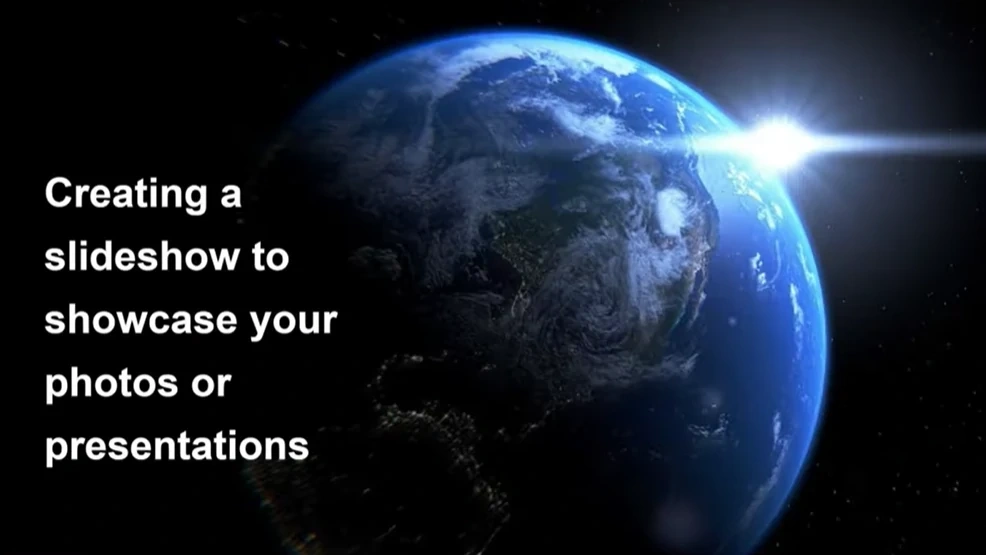
3. Técnicas Avançadas: Além da Transparência Básica
·Preenchimentos em Gradiente: Aqui é onde as coisas ficam emocionantes. Em vez de um nível de transparência uniforme, preenchimentos em gradiente permitem uma transição entre dois ou mais níveis de transparência. Isso pode criar efeitos dinâmicos e atraentes, especialmente com imagens.
·Combinando Formas: Use várias formas com níveis de transparência variados para criar designs intrincados. Por exemplo, círculos sobrepostos com diferentes níveis de transparência podem criar um efeito de diagrama de Venn.
·Usando Formas Transparentes para Anotações: Se você está destacando partes específicas de uma imagem ou gráfico, use formas transparentes para realçar ou sublinhar sem obscurecer o conteúdo.
4. Armadilhas Comuns e Como Evitá-las
Embora a transparência possa ser uma ferramenta poderosa, é essencial evitar alguns erros comuns:
·Uso Excessivo: Como qualquer elemento de design, menos é muitas vezes mais. Evite tornar cada elemento transparente; escolha estrategicamente.
·Problemas de Legibilidade: Certifique-se de que o texto sobre formas transparentes permaneça legível. Isso pode significar ajustar a cor do texto ou adicionar uma sombra projetada sutil.
·Consistência: Se você está usando transparência para ênfase, certifique-se de usá-la de forma consistente em toda a sua apresentação.
5. Aproveitando Ferramentas Avançadas para Apresentações Aprimoradas
Embora o PowerPoint ofereça um conjunto robusto de ferramentas para design e apresentação, às vezes, você pode precisar de capacidades mais avançadas. É aqui que o Gerador de PowerPoint AI da Smallppt entra em cena. Nossa ferramenta de IA de última geração pode ajudar a automatizar processos de design, fornecendo sugestões com base no seu conteúdo e até mesmo otimizando seus slides para o máximo impacto.
Imagine não precisar ajustar manualmente a transparência ou alinhar formas – a IA faz isso por você, com base nas melhores práticas de design e no contexto da sua apresentação. É como ter um designer profissional ao seu lado, guiando você em cada passo. Além disso, a plataforma da Smallppt se integra perfeitamente ao PowerPoint, garantindo um fluxo de trabalho suave. Portanto, da próxima vez que você estiver procurando elevar seu jogo de apresentação, lembre-se de que, enquanto o PowerPoint fornece a base, o Gerador de PowerPoint AI da Smallppt pode levá-lo ao próximo nível.
Conclusão
A transparência no PowerPoint, embora aparentemente um detalhe menor, pode impactar significativamente a eficácia e o apelo estético de uma apresentação. Ao dominar esta ferramenta, os apresentadores podem criar slides que não apenas transmitem informações, mas o fazem de uma maneira visualmente envolvente. Seja você um designer experiente ou um novato no PowerPoint, entender as nuances da transparência pode elevar seu jogo de apresentação. Lembre-se, no design, muitas vezes são os toques sutis que deixam a impressão mais duradoura.


